Viga 8004ded0 ilmub tavaliselt siis, kui proovite seda teha logige sisse OneDrive for Maci. Rakenduse taaskäivitamine võib aidata teil sellest veakoodist lahti saada, kuid see kiire lahendus ei aita alati asja ära. Kui otsite selle probleemi lahendamiseks lahendust, kuid ei tea, kust alustada, järgige allolevaid samme.
Sisu
-
Kuidas macOS-is OneDrive'i veakoodi 8004ded0 parandada?
- Kasutage OneDrive Online'i
- Keelake oma puhverserver, tulemüür ja viirusetõrje
- Tapke kõik OneDrive'i protsessid ja kustutage võtmehoidja juurdepääsust võtmed
- Lähtestage OneDrive
- Installige rakendus uuesti
- Järeldus
- Seonduvad postitused:
Kuidas macOS-is OneDrive'i veakoodi 8004ded0 parandada?
Kasutage OneDrive Online'i
Kui te ei saa töölauarakendust kasutada, kontrollige, kas saate sisse logida OneDrive võrgus. Hea uudis on see, et veebirakendust mõjutavad harva samad tõrked ja töölauarakendust vaevavad vead. Seega, kui teil on vaja oma failidele kiiresti juurde pääseda, kasutage OneDrive’i veebirakendust. Samal ajal järgige töölauarakenduse tõrkeotsinguks allolevaid samme.
Keelake oma puhverserver, tulemüür ja viirusetõrje
Kui kasutate konkreetseid puhverserveri sätteid, lülitage sisse automaatne puhverserveri tuvastamine.
- Minema Süsteemi eelistusedja valige Võrk.
- Valige oma võrk (Ethernet või Wi-Fi).
- Seejärel klõpsake nuppu Täpsemaltja valige Puhverserverid.
- Valige Automaatne puhverserveri avastamine puhverserverite automaatseks avastamiseks.
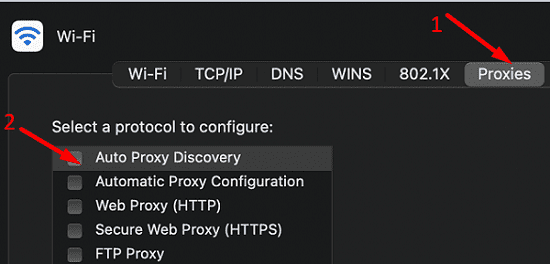
Seejärel minge aadressile Süsteemi eelistused, valige Turvalisus ja privaatsusja seejärel klõpsake nuppu Tulemüür. Keelake tulemüür ja käivitage OneDrive uuesti.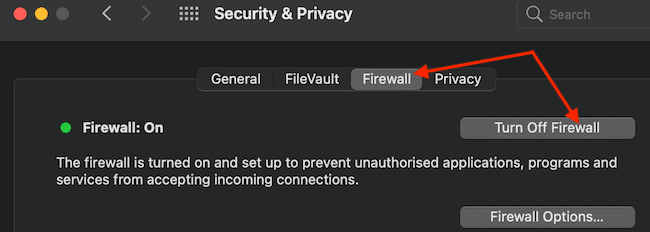
Kui tõrge püsib ja kasutate oma Macis ka viirusetõrjeprogrammi, keelake see ja taaskäivitage OneDrive uuesti.
Tapke kõik OneDrive'i protsessid ja kustutage võtmehoidja juurdepääsust võtmed
- Minema Kommunaalteenusedja käivitage Aktiivsusmonitor.
- Sorteerige kindlasti Protsessi nimi veerg tähestikulises järjekorras.
- Kerige alla OneDrive'i ja lõpetage kõik OneDrive'iga seotud protsessid.
Pärast kõigi OneDrive'i protsesside sundsulgemist peate kustutama kogu salvestatud või vahemällu salvestatud kasutaja- või parooliteabe.
- Mine tagasi Kommunaalteenused kausta.
- Käivitage Juurdepääs võtmehoidjale ja tüüp OneDrive otsinguväljal.
- Valige lihtsalt kõik OneDrive'i üksused ja kustutage need. Kui loendis pole konkreetseid OneDrive'i üksusi, eemaldage see Microsoft Office'i identiteet sissekandeid.

- Väljuge võtmehoidja juurdepääsust.
Lähtestage OneDrive
Kui probleem püsib, lähtestage OneDrive, et saaksite kõike otsast alustada.
- Sulgege OneDrive täielikult.
- Minema Rakendused ja leidke asukoht OneDrive kaust.
- Avage see ja topeltklõpsake Vahendid kausta.
- Seejärel käivitage ResetOneDriveApp.command skripti käivitamiseks, mis võimaldab teil rakenduse lähtestada.

- Käivitage uuesti OneDrive for Mac ja kontrollige, kas see lahendus töötas.
Installige rakendus uuesti
Kui viga 8004ded0 püsib, minge aadressile Rakendusedja lohistage OneDrive kausta Prügikast. Tühjendage kaust Prügikast ja taaskäivitage Mac. Seejärel laadige alla rakenduse OneDrive for Mac uusim versioon otse Microsofti veebisaidilt, selle asemel, et see App Store'ist alla laadida. Paljud kasutajad kinnitasid, et OneDrive'i Microsofti uuesti installimine tegi nende jaoks asja ära.
Järeldus
OneDrive'i vea 8004ded0 parandamiseks keelake puhverserveri sätted ning lülitage välja tulemüür ja viirusetõrje. Seejärel käivitage tegevusmonitor ja lõpetage kõik OneDrive'iga seotud protsessid. Lisaks kustutage Keychain Accessist ka OneDrive'i võtmed. Kui tõrge püsib, lähtestage ja installige OneDrive uuesti.
Kas teil õnnestus veast 8004ded0 lahti saada? Milline neist meetoditest teie jaoks töötas? Andke meile allolevates kommentaarides teada.